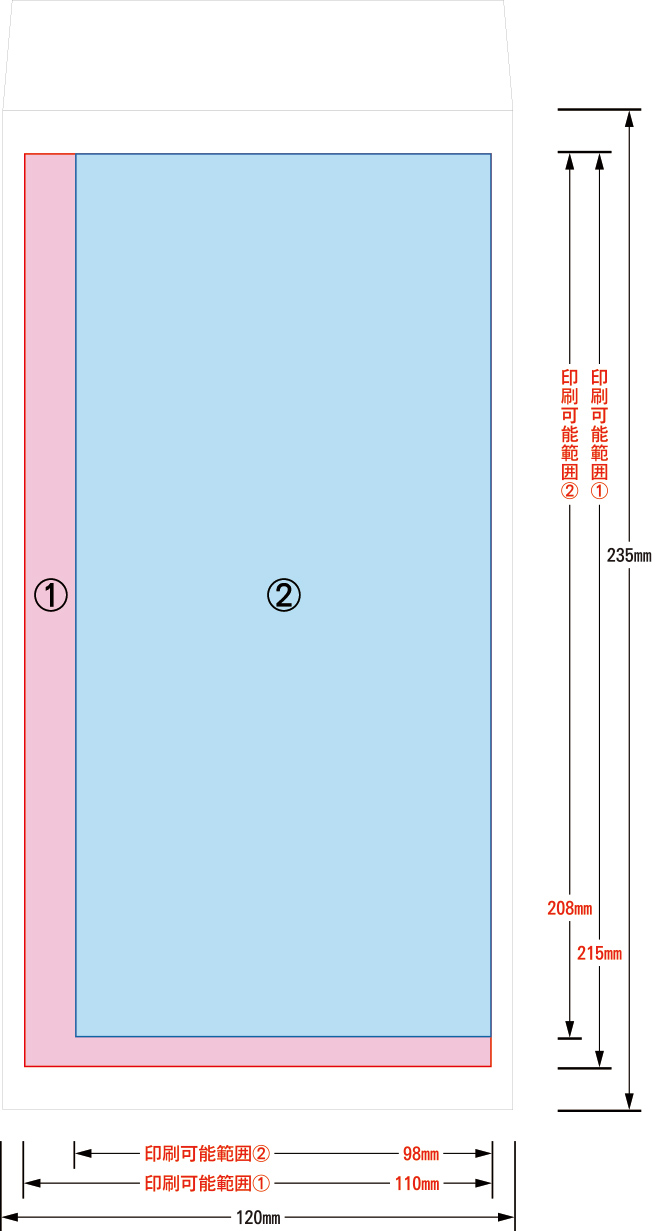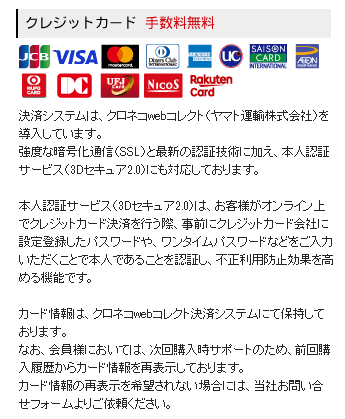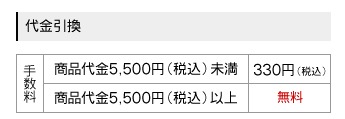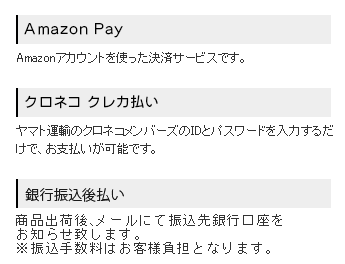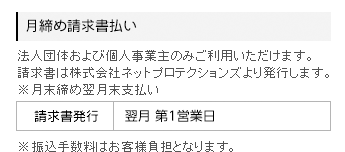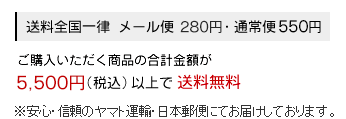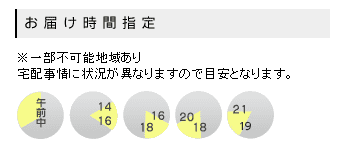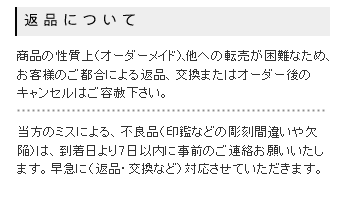フルカラー刷り封筒のご注文方法
ご注文の流れ
出来上がりがイメージと違った!ということを防ぐため、デザイン確認(校正確認)をしていただき、ご承認をいただいてからの製造となります。
仕上がりのイメージをメールでお送りしますので、ご承認の連絡をお願いいたします。
-
- ご注文
データ入稿のひな型をご準備いただきご注文へおすすみください。
ご注文いただいた内容をスタッフが確認いたします。
-
- 校正確認
内容に間違いがないか、仕上がりデザインをメールにてお送りいたします。
ご承認の返信をお願いいたします。
-
- デザイン決定
ご承認の返信メールを頂いたのち印刷準備に入ります。
校了完了後の変更はお受けできません。
-
- 印刷・製造
校正確認いただいたデータを印刷します。
-
- 発送・納品
ご指定いただきました送付先住所にお届けします。
最短3営業日後出荷となります。
1.入稿データをご準備ください。
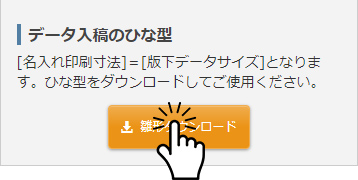
イラストレータ形式で、完全版下データのご入稿をお願いしております。
- Mac OSX/Windows両対応
- IllustratorCS5.5 ~ IllustratorCCまで対応
- 「.ai」または「.eps」形式ファイルに対応
2.商品をカートに入れる
希望の枚数であることを確認の上、カートに入れるボタンを押してください。
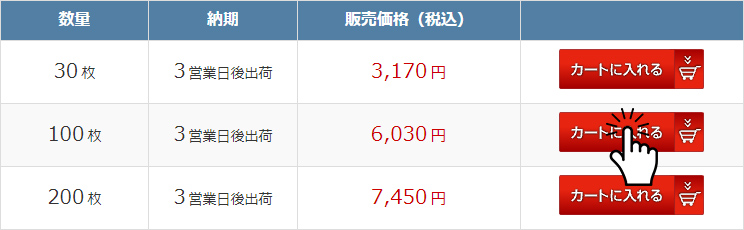
30枚よりご購入可能です。ご希望の数量をお選びください。
数量毎に単価が異なりますのでご注意ください。
お選びいただいた商品がカートに追加されます。

カートの日付は本日校了完了した場合となります。
商品ご購入後、仕上がりデザインをメールにて送らせていただき、ご承認いただいてからのご注文となります。
3.ご購入手続き
ご購入の流れ
商品情報の入力 お支払い方法の選択 お客様情報のご入力・ご確認 確認画面 購入完了となります。
会員登録をされているお客様
ログインして購入するを選択ください。

ご登録いただいているユーザーID・パスワードでログインください。
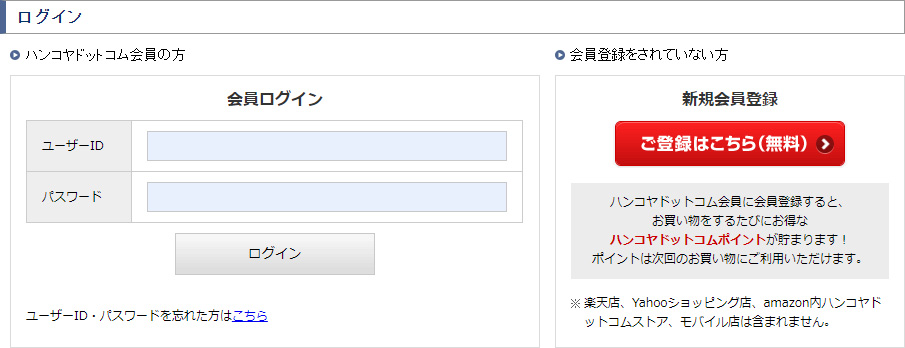
会員登録をされていないお客様
ログインしないで購入するをお選びいただき、購入手続きへお進みください。
- お客様情報の入力欄にて会員登録をしていただくことが可能です。

商品情報の入力
入稿するファイルを「ファイルを選択」ボタンをクリックし、選択してください。

1回のご注文で送信できる、ファイル数は「20個」、ファイルサイズは合計「50MB」までとなります。
お支払い方法のご入力
お支払い方法をご入力ください。
●クレジットカード ●クロネコペイ ●代金引換 ●コンビニ後払い ●銀行振込・後払い ●Amazonアカウントでお支払い ●月締め請求払い
からお選びいただきます。
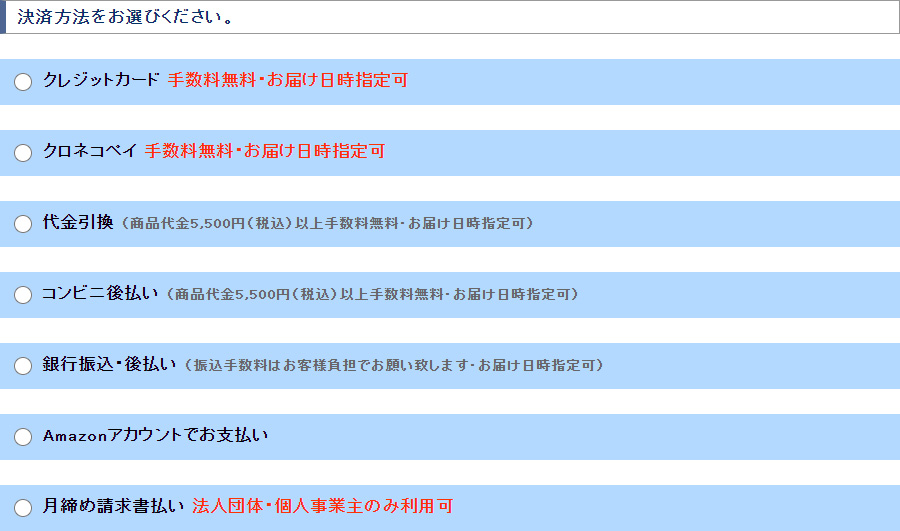
お客様情報のご入力・ご確認
納品先の住所などをご入力ください。
会員登録されていない場合は、ご入力いただいた情報を元に会員登録することが可能です。
会員登録を行うと、次回からの入力が省け、ポイントが付与されるようになります。獲得したポイントはハンコヤドットコムの関連サイトでの購入にご利用いただけます。
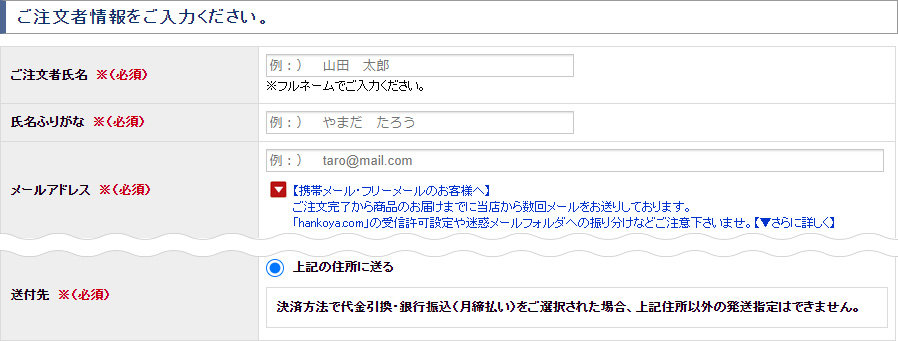
確認画面 購入完了
最終画面で確認し問題なければご購入を完了してください。
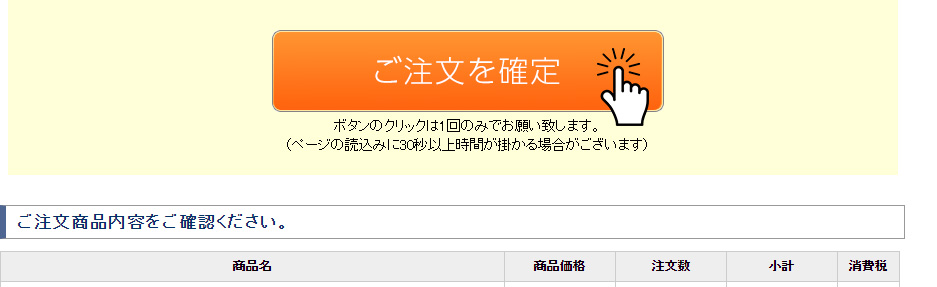
4.校正確認(仕上がりの確認)
当店では必ず作成内容をお客様自身からご承認いただいてから製造させていただいております。
製造には約3営業日程度お時間を頂戴しております。
万が一、お客様からご入稿いただいた内容に誤りがあったり、当社でレイアウトした版下の内容に不備があった場合、作り直す際にも同じ時間がかかってしまいます。
このような事故を防ぐため、製造に入る前に、お客様に内容確認を依頼し、ご承認いただいた上で製造させていただいています。
事前に仕上がりのイメージをご確認いただけるため、出来上がってから「イメージと違った」「失敗した!」といったことが無くなりますので安心です。
5.製造・印刷
ご承認いただいた入稿データを元に製作いたします。
6.お届け
製造作業が完了いたしますと、商品をご指定のお届け先へと発送いたします。
商品のお届け運送会社は地域や時期によってことなります。
商品発送の当日もしくは翌日、商品発送のご案内をメールにて連絡させていただきます。
入稿データについて
お客様に安心且つ、スムーズにデータのご入稿をして頂くためにご注意点・ご確認点をご紹介しています。入稿データを作成する前に是非ご覧ください。
版下作成について
カラーについて
ドキュメントカラーモードは「ファイル」メニュー→「ドキュメントカラーモード」がCMYKカラーに設定されていることを確認して作業を開始してください。



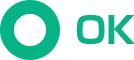
カラーは、CMYKで作成されていることをご確認くだささい。
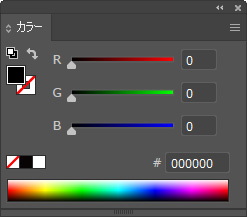

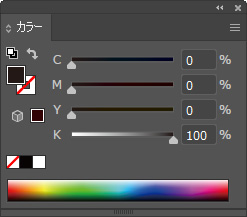
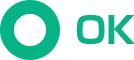
文字について
アウトライン作成をせずにご入稿されたデータでは、お客様の使われた書体が弊社にない場合、違う書体に変換され、文字間も変わり、お客様のイメージと違うものになってしまいます。
文字がアウトライン化されていることをご確認ください。
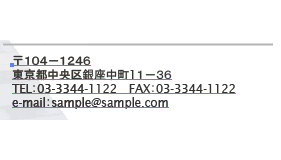

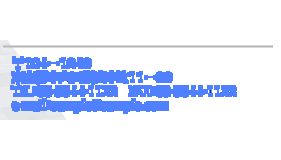
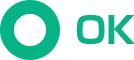
画像の解像度について
画像の解像度は、300dpi~600dpiが理想です。
解像度とは、データのきめの細かさや画質の滑らかさを表す尺度のことで、この値が高いほど、より自然に近い画質が得られます。
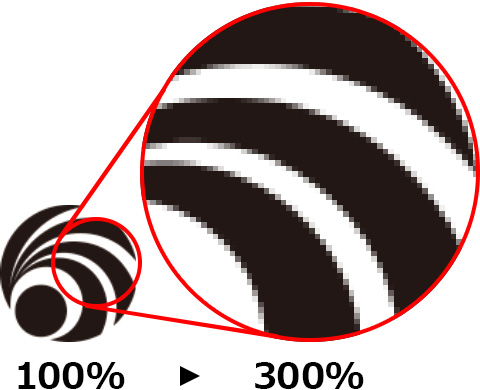

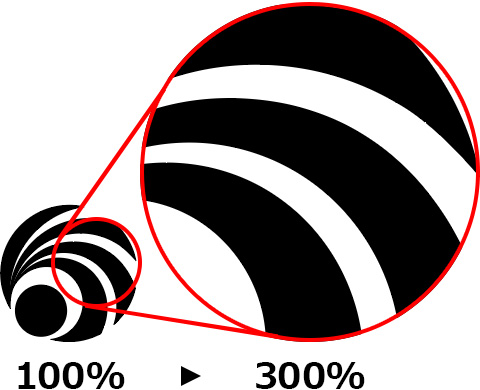
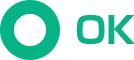
ベクトルデータについて
解像度が、300dpi~600dpiに満たない画像は、ベクトルデータ(線や点で描かれた図形)を使って作成してください。
「表示」メニュー→「アウトライン」からご確認いただけます。
【ドットデータ】
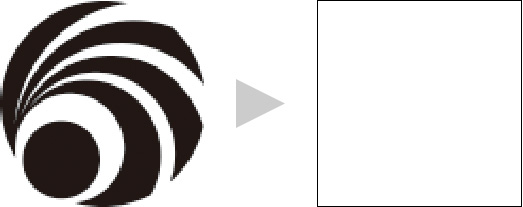

【ベクトルデータ】
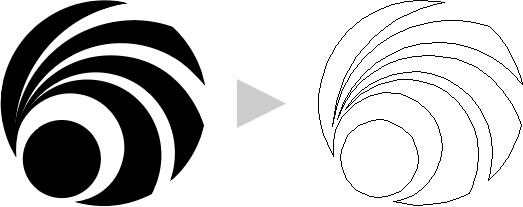
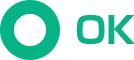
外部で作成した画像について
外部で作成した画像を使用する場合は、リンクではなく埋め込みで配置してください。
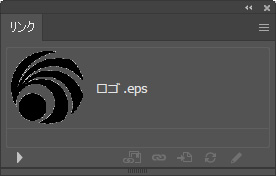

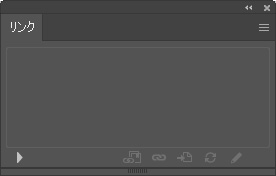
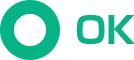
データ保存時の注意事項
保存前にご確認ください
- 不用なオブジェクト(孤立点や必要のないもの等)は削除してください。
- レイヤーやオブジェクトのロックは解除してください。
バージョン
- Mac OSX/Windows両対応
- IllustratorCS5.5 ~ IllustratorCC
ファイル名に関するご注意
下記の文字はファイル名に使用しないでください。
「'」シングルクォート 「"」ダブルクォート 「:」コロン 「;」セミコロン 「/」スラッシュ 「|」パイプ 「,」カンマ 「*」アスタリスク 「?」クエッションマーク 「&」アンパサンド
ファイル形式に関するお願い
- 版下データは「.ai」「.eps」形式で作成してください。
- 圧縮する場合は「.zip」「.lzh」「.sit」形式に圧縮してください。
QRコードについて
読み取りができないことがありますのであまりオススメしません。
また、QRコードデータの補正や読み取り確認は弊社ではいたしませんので予めご了承ください。